FileReader API的使用
这次给大家带来FileReader API的使用,FileReader API使用的注意事项有哪些,下面就是实战案例,一起来看一下。
有时候我们需要从文件中读取数据。在以前,你需要将其发送到服务器,然后返回所需的数据。问题是,现在我们还可以使用 FileReader API 直接访问浏览器中的文件。
如果我们只是想读取一个文本文件,以便在UI级别上做一些无关紧要的事情,那么就不需要将文件发送到服务器。下面的示例将实现从一个文件中读取相关的数据填充到一个 textarea 中。
FileReader API
FileReader API提供了一个很好的接口,可以使用文本或Blob对象类型以不同的方式读取数据。
FileReader 实例有一个 readAsText 方法,我们可以使用它来读取文件作为文本:
const reader = new FileReader(); reader.readAsText(file);
由于FileReader API是异步的,因此它公开了一些我们可以用来获得它的状态的事件。特别是,当读取文件时,我们需要 onload 事件来访问数据:
const reader = new FileReader(); reader.onload = e => console.log(e.target.result); reader.readAsText(file);
正如你所看到的,文本数据可以通过 e.target.result 来访问。
到目前为止,浏览器对其支持情况如下:
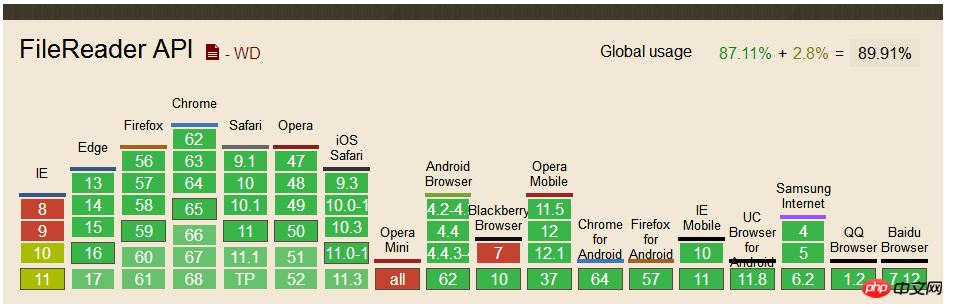
文件阅读器组件
前面的代码已经读取了一个文件,但是我们仍然要给它一个 file 对象。为此,我们必需使用 <input type="file"> 的HTML标记,这将触发一个 change 事件,然后通过 e.target.files 访问该文件。
让我们创建一个 FileReader 组件,将其组合在一起:
<template id="fileReader">
<label class="text-reader">
<input type="file" @change="loadTextFromFile" />
</label>
</template>
Vue.component('file-reader',{
template: '#fileReader',
methods: {
loadTextFromFile: function (e) {
const file = e.target.files[0]
const reader = new FileReader()
reader.onload = e => this.$emit('load', e.target.result)
reader.readAsText(file)
}
}
})组件监听 load 事件,以便父组件能够处理数据。
使用组件
把新创建的 file-reader 组件挂载到 #app 的 p 元素下,来演示我们的组件:
<p id="app">
<textarea rows="10" v-model="text"></textarea>
<file-reader @load="text = $event"></file-reader>
</p>
let app = new Vue({
el: '#app',
data () {
return {
text: ''
}
}
})我们需要在 data 中添加一个 text 属性,并使用 v-model 将其绑定到 textarea 上。最后,我们将捕获 @load 事件,并通过 $event 将 text 属性设置为有效的加载事件。
这个时候你看到的效果如下:

其实到现在,功能已经有了,在你的浏览器像下图这样操作,你就可以看到效果了:
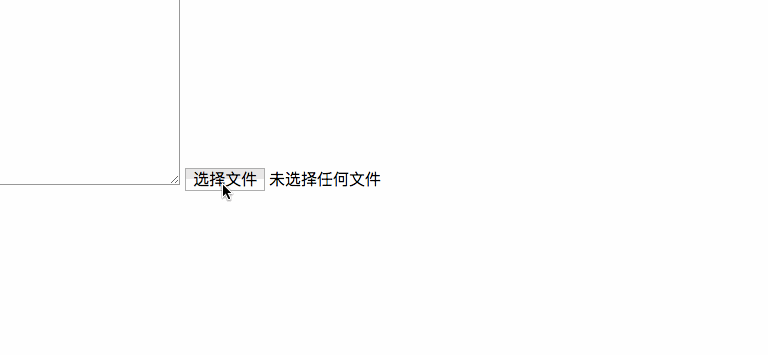
特别提醒:我尝试了几种文件格式,对于图片、PDF等文件格式加载会乱码,但加载 .md 或者 .doc 之类的文件,对应的内容能正常的显示在 textarea 中。
添加样式
如果你阅读到这里的话,你应该看到了效果。长得很丑(事实上没有任何的样式效果)。接下来添加一些样式,让其看起来好看一些。
在每个浏览器中, <input type="file"> 的渲染效果是不一样的。如果我们想要一个相同的渲染效果,就需要有一个自定义的样式。那么可以将 input 隐藏,并使用
要隐藏 input ,可以使用 opacity:0 或使用 display:block , visibility:hidden 让其具有可访问性。我们还需要使用 position 和 z-index 两属性,以便把它放在 label 后面:
<template id="fileReader">
<label class="file-reader">
Read File
<input type="file" @change="loadTextFromFile" />
</label>
</template>
.file-reader {
position: relative;
overflow: hidden;
display: inline-block;
border: 2px solid black;
border-radius: 5px;
padding: 8px 12px;
cursor: pointer;
input {
position: absolute;
top: 0;
left: 0;
z-index: -1;
opacity: 0;
}
}当然,为了好看一些,你还可以给其他元素添加一些样式。最终你看到的效果如下:
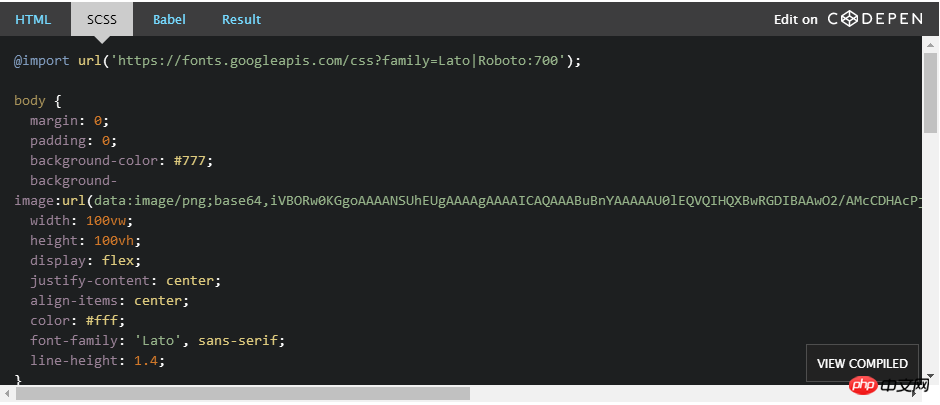
相信看了本文案例你已经掌握了方法,更多精彩请关注php中文网其它相关文章!
推荐阅读:
以上是FileReader API的使用的详细内容。更多信息请关注PHP中文网其他相关文章!

热AI工具

Undresser.AI Undress
人工智能驱动的应用程序,用于创建逼真的裸体照片

AI Clothes Remover
用于从照片中去除衣服的在线人工智能工具。

Undress AI Tool
免费脱衣服图片

Clothoff.io
AI脱衣机

AI Hentai Generator
免费生成ai无尽的。

热门文章

热工具

记事本++7.3.1
好用且免费的代码编辑器

SublimeText3汉化版
中文版,非常好用

禅工作室 13.0.1
功能强大的PHP集成开发环境

Dreamweaver CS6
视觉化网页开发工具

SublimeText3 Mac版
神级代码编辑软件(SublimeText3)

热门话题
 vue中的watch怎么用
Apr 07, 2025 pm 11:36 PM
vue中的watch怎么用
Apr 07, 2025 pm 11:36 PM
Vue.js 中的 watch 选项允许开发者监听特定数据的变化。当数据发生变化时,watch 会触发一个回调函数,用于执行更新视图或其他任务。其配置选项包括 immediate,用于指定是否立即执行回调,以及 deep,用于指定是否递归监听对象或数组的更改。
 vue.js怎么引用js文件
Apr 07, 2025 pm 11:27 PM
vue.js怎么引用js文件
Apr 07, 2025 pm 11:27 PM
在 Vue.js 中引用 JS 文件的方法有三种:直接使用 <script> 标签指定路径;利用 mounted() 生命周期钩子动态导入;通过 Vuex 状态管理库进行导入。
 vue中怎么用bootstrap
Apr 07, 2025 pm 11:33 PM
vue中怎么用bootstrap
Apr 07, 2025 pm 11:33 PM
在 Vue.js 中使用 Bootstrap 分为五个步骤:安装 Bootstrap。在 main.js 中导入 Bootstrap。直接在模板中使用 Bootstrap 组件。可选:自定义样式。可选:使用插件。
 vue怎么给按钮添加函数
Apr 08, 2025 am 08:51 AM
vue怎么给按钮添加函数
Apr 08, 2025 am 08:51 AM
可以通过以下步骤为 Vue 按钮添加函数:将 HTML 模板中的按钮绑定到一个方法。在 Vue 实例中定义该方法并编写函数逻辑。
 Vue 实现跑马灯/文字滚动效果
Apr 07, 2025 pm 10:51 PM
Vue 实现跑马灯/文字滚动效果
Apr 07, 2025 pm 10:51 PM
在 Vue 中实现跑马灯/文字滚动效果,可以使用 CSS 动画或第三方库。本文介绍了使用 CSS 动画的方法:创建滚动文本,用 <div> 包裹文本。定义 CSS 动画,设置 overflow: hidden、width 和 animation。定义关键帧,设置动画开始和结束时的 transform: translateX()。调整动画属性,如持续时间、滚动速度和方向。
 vue懒加载什么意思
Apr 07, 2025 pm 11:54 PM
vue懒加载什么意思
Apr 07, 2025 pm 11:54 PM
在 Vue.js 中,懒加载允许根据需要动态加载组件或资源,从而减少初始页面加载时间并提高性能。具体实现方法包括使用 <keep-alive> 和 <component is> 组件。需要注意的是,懒加载可能会导致 FOUC(闪屏)问题,并且应该仅对需要懒加载的组件使用,以避免不必要的性能开销。
 vue返回上一页的方法
Apr 07, 2025 pm 11:30 PM
vue返回上一页的方法
Apr 07, 2025 pm 11:30 PM
Vue.js 返回上一页有四种方法:$router.go(-1)$router.back()使用 <router-link to="/"> 组件window.history.back(),方法选择取决于场景。
 怎样查询vue的版本
Apr 07, 2025 pm 11:24 PM
怎样查询vue的版本
Apr 07, 2025 pm 11:24 PM
可以通过以下方法查询 Vue 版本:使用 Vue Devtools 在浏览器的控制台中查看“Vue”选项卡。使用 npm 运行“npm list -g vue”命令。在 package.json 文件的“dependencies”对象中查找 Vue 项。对于 Vue CLI 项目,运行“vue --version”命令。检查 HTML 文件中引用 Vue 文件的 <script> 标签中的版本信息。






